win11不合并 任务栏 win11任务栏怎么调整不合并
更新时间:2024-12-26 14:41:56作者:yang
Win11不合并任务栏的设置让用户可以自由调整任务栏的显示方式,个性化定制自己的操作环境,通过简单的操作步骤,用户可以轻松地将Win11任务栏调整为不合并的状态,让多个应用程序的图标一览无余,提高工作效率和使用体验。在Win11系统中,任务栏的自定义功能更加灵活多样,让用户可以根据自己的习惯和喜好进行个性化设置,让工作和生活更加便捷和舒适。
具体步骤:
1.在任务栏点击鼠标右键,选择“任务栏设置”选项。
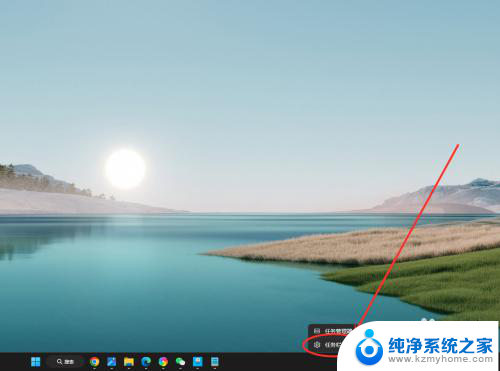
2.找到“合并任务栏按钮并隐藏标签”选项,点击右侧下拉菜单。
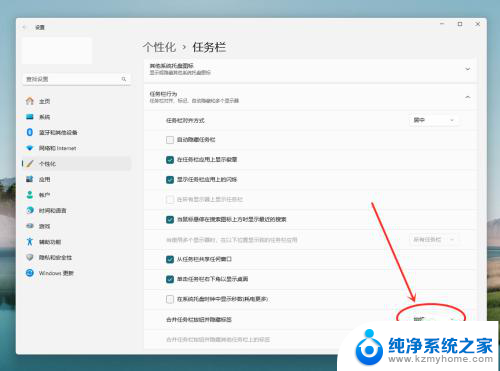
3.在弹出菜单中,选择“从不”选项。即可设置任务栏从不合并。
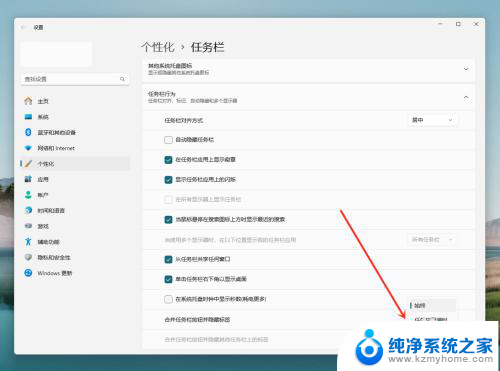
以上就是win11不合并 任务栏的全部内容,有需要的用户就可以根据小编的步骤进行操作了,希望能够对大家有所帮助。
win11不合并 任务栏 win11任务栏怎么调整不合并相关教程
- win11任务栏显示所有任务不合并 Win11任务栏不合并怎么调整
- win11任务栏怎么设置不合并 Win11任务栏怎么调整不合并
- win11任务栏应用图标不合并 win11任务栏图标不合并如何调整
- win11下面的任务栏如何不合并 win11任务栏不合并怎么调整
- win11任务栏设置没有不合并 win11任务栏不合并怎么调整
- win11如何设置从不合并任务栏 win11任务栏怎么调整不合并
- win11如何调整多任务栏不合并 Win11任务栏怎么取消合并
- win11任务栏不合并的怎么设置 win11任务栏怎么设置不自动合并
- win11任务栏不自动合并设置 Win11任务栏怎么设置不合并
- win11任务栏设置不合并方法 Win11任务栏怎么设置图标不合并
- win11怎么完整关机 Win11系统电脑关机快捷键
- 取消windows11更新 禁止Win10更新到Win11的方法
- windows11截屏都哪去了 win11截图保存位置
- win11开始放左边 win11任务栏开始键左边设置教程
- windows11系统硬盘 windows11系统新装硬盘格式化步骤
- 电脑怎么打开管理员权限win11 Windows11如何打开管理员权限
win11系统教程推荐
- 1 取消windows11更新 禁止Win10更新到Win11的方法
- 2 windows11截屏都哪去了 win11截图保存位置
- 3 win11开始放左边 win11任务栏开始键左边设置教程
- 4 windows11系统硬盘 windows11系统新装硬盘格式化步骤
- 5 win11电脑edge浏览器都打不开 win11edge浏览器打不开错误解决方法
- 6 win11怎么设置账户头像 Win11账户头像怎么调整
- 7 win11总是弹出广告 Windows11 广告弹窗关闭教程
- 8 win11下面图标怎么不合并 win11任务栏图标不合并显示设置步骤
- 9 windows11开始怎么移到左边 Win11如何调整开始菜单位置
- 10 win11桌面一直在闪 Windows11桌面一直闪动怎么解决